Crea uno scorrimento Pinterest verso i pulsanti top-down con i plugin di WordPress
Pubblicato: 2021-12-09
Un sito WordPress diventa più interattivo con la giusta piattaforma d'uso. Aggiunta di alcune delle funzionalità dei social media; rende l'esperienza dell'utente più eccitante allo stesso tempo. Pinterest è una di quelle piattaforme di social media, dove conosci molto e hai un'interessante funzionalità di aggiunta di immagini attraenti.
Per integrare Pinterest nel tuo sito, crea uno scroll Pinterest che si aggiunge anche a una delle strategie di marketing più importanti.
Come creerai una pergamena Pinterest?
I plugin ti danno la possibilità di aggiungere il pulsante Pinterest al tuo sito WordPress con plugin versatili. L'uso dei plugin ha reso WordPress il software più user-friendly.
Oltre a questi, puoi anche aggiungere una funzionalità al tuo sito WordPress che integri il pulsante Pinterest, aggiungendo manualmente i codici pertinenti. Questo processo per creare uno scroll di Pinterest è piuttosto lungo e per lo più evitato.
Pertanto, ecco alcuni dei plugin che puoi utilizzare per aggiungere Pinterest scroll top down al tuo sito web:
Utilizzo dei plugin
WordPress ha alcuni dei plugin versatili come Jetpack e PI Button. Questi plugin aiutano ad aggiungere un pulsante Pinterest al tuo sito Web WordPress. Puoi installare facilmente questi plugin poiché vengono forniti sia con lo shortcode che con il widget. Questo rende molto facile raggiungere il pubblico giusto.
Pulsante PI
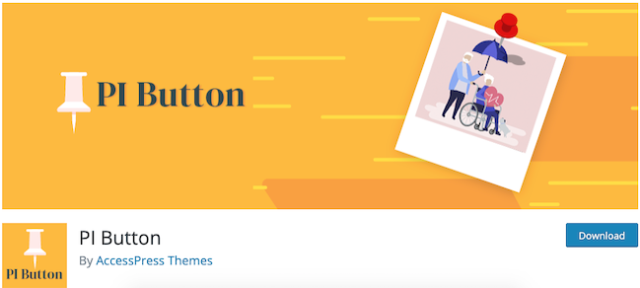
PI Button è un tale plugin per WordPress, pieno di funzionalità per aggiungere il pulsante di scorrimento in alto verso il basso di Pinterest al tuo sito Web WordPress. Viene fornito con pulsanti, per Pin It, per l'aggiornamento con gli ultimi feed, widget di profilo e pulsanti di follow.
Viene fornito con funzioni di creazione native grazie alle quali non diminuisce la velocità del sito web. Aiuta a includere i widget Pinterest per i vari scopi del sito web.
Il processo di installazione è semplice e una volta installati i plugin segui questi passaggi per usarlo:
1. Nella barra di sinistra della sezione di amministrazione, fare clic sul pulsante denominato "Pulsante PI". Raggiungerai la pagina delle impostazioni del Plug-in.
2. Dalla scheda delle impostazioni; aggiorna le tue impostazioni per Pinterest secondo le tue necessità.
3. Utilizzando il plug-in è possibile abilitare o disabilitare il file pinit.js, caricando tutte le impostazioni.
4. Impostazioni al passaggio del mouse per il pin Pinterest: effettua le impostazioni di configurazione per fare in modo che il pin Pinterest appaia come desideri.
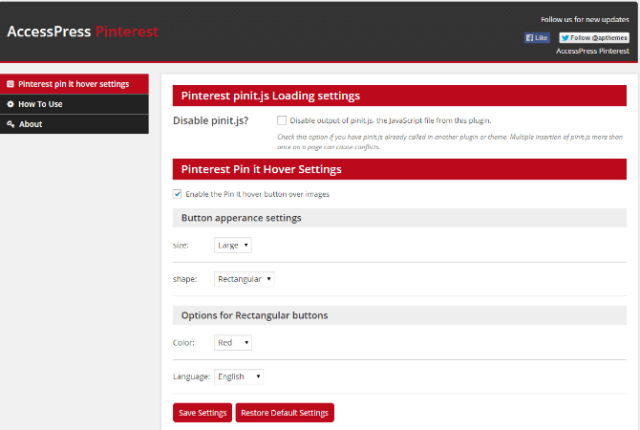
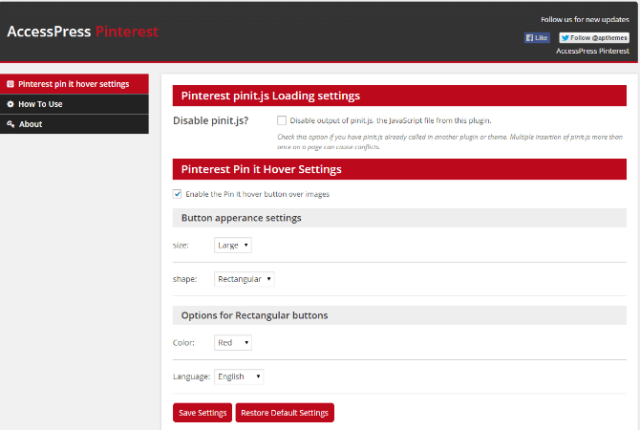
Codice corto:
Hai la libertà di scegliere gli shortcode per i widget di Pinterest. Questi codici brevi sono specifici per bloccare immagini, widget del profilo e widget per gli ultimi pin e widget della bacheca.
Jetpack
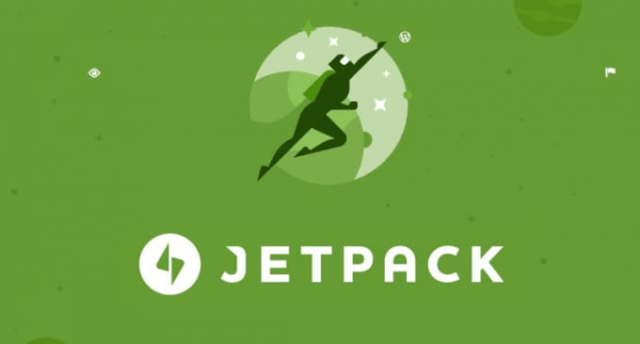
Per utilizzare il plug-in Jetpack e creare una pergamena Pinterest, segui questi passaggi:
1. Nella dashboard di WordPress, vai alla sezione del plug-in in cui devi fare clic sul pulsante "Aggiungi pulsante" nella parte superiore dello schermo.
2. Nell'area di testo, digitare Jetpack per cercarlo.
3. Installalo e attivalo ulteriormente.
4. Nella barra di sinistra del pannello di amministrazione di WordPress, fare clic sullo strumento Jetpack.
5. Fare clic su Impostazioni, quindi fare clic sull'intestazione denominata "Aspetto" nella parte superiore della pagina delle impostazioni.
6. Scorri verso destra, su "Widget Extra Sidebar" e attivalo.
7. Raggiungi la sezione dei widget. Trascinali e rilasciali sulla barra laterale.
8. Inserisci il nome utente dell'account Pinterest e fai clic su "Salva" per salvare le impostazioni.

Usando manualmente i codici
Puoi semplicemente aggiungere Pinterest al tuo sito Web WordPress utilizzando i codici manuali. Usa il generatore di widget Pinterest per creare pulsanti, seguire pulsanti, incorporare pin e bacheche e mostrare i dettagli del tuo profilo Pinterest.
Ecco i passaggi per farlo:
1. Apporta le modifiche nel file denominato function.php sotto il tema figlio e includi questo codice:
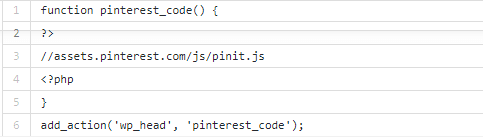 2. Nel generatore di widget, crea incorporamenti di Pinterest. Scegli le tue impostazioni e incolla il codice nella scheda Testo, nella posizione in cui dovrebbe apparire il widget.
2. Nel generatore di widget, crea incorporamenti di Pinterest. Scegli le tue impostazioni e incolla il codice nella scheda Testo, nella posizione in cui dovrebbe apparire il widget.
3. Puoi verificarlo controllando il front-end.
Temi
I temi includono anche la funzionalità di aggiunta di account di social media. Ele Fashion è uno di questi temi ricchi di funzionalità che richiede solo l'URL dell'account dei social media.
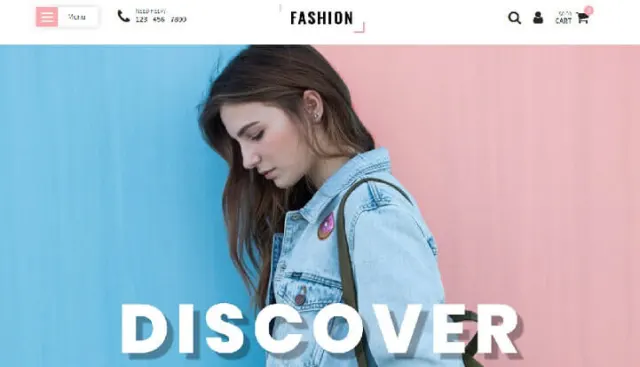
È così che funziona:
1. Nella dashboard di WordPress, vai alla sezione Aspetto e fai clic su "Temi". Scegli di personalizzare utilizzando il pulsante Personalizza,
2. Si aprirà Ele Fashion, clicca su Opzioni Social a sinistra. Qui troverai molte opzioni che ti aiuteranno a esplorare molte sezioni.
3. Selezionare per aggiungere gli elementi social al profilo.
4. Clicca su Salva e clicca su Chiudi che ti riporterà al pannello di amministrazione.
Tuttavia, scoprirai che non tutti i temi sono compatibili con il tuo sito. Per verificare la supportabilità, fare clic su "Widget" nella sezione aspetto.
1. Controlla ogni elemento a sinistra se corrisponde all'account a destra.
2. Dopo aver aperto le impostazioni, aggiungi le informazioni per il tuo account Pinterest.
3. Fare clic sul pulsante per salvare e quindi sul widget attivarlo.
Perché integrerai Pinterest nel tuo sito WordPress?
Crea una pergamena Pinterest per indirizzare una fascia del tuo pubblico al tuo sito web. Pinterest fornisce una piattaforma per condividere le informazioni più attraverso immagini piuttosto che contenuti scritti. Di conseguenza, molti preferiscono usare Pinterest poiché puoi ancora aggiungere parole scritte alla grafica.
Hai la libertà di integrare le immagini dal tuo account per condividerle sul tuo sito web. Per questo motivo, è necessario un plug-in di scorrimento Pinterest che utilizzi lo scorrimento di Pinterest.
Il plug-in ti aiuterà a mostrare tutte le immagini che pubblichi su Pinterest. Pertanto, ogni volta che pubblichi immagini su Pinterest, la miniatura mostrerà l'immagine sul tuo sito web. Questa funzione aiuterà ad indirizzare più clienti e a lavorare verso una semplice strategia di marketing per il tuo sito web. È per questo motivo che i siti di eCommerce popolari utilizzano la funzione per visualizzare le miniature delle immagini sui loro siti.
Pertanto, come puoi vedere, il pulsante di scorrimento non viene fornito con una semplice funzionalità in quanto tale. Viene fornito con animazioni CSS aggiuntive che aiutano a scorrere le visualizzazioni. Quando crei uno scroll Pinterest, un plug-in WordPress aggiunge funzionalità di fascia alta al sito web. Pertanto, funziona per una migliore esperienza utente attirando maggiore attenzione sul tuo sito web.
